Quelle est la différence entre l'hibernation et le sommeil de l'ordinateur ?
La différence entre l'hibernation et le sommeil de l'ordinateur est la suivante : 1. L'hibernation enregistrera l'état de fonctionnement actuel sur le disque dur et éteindra tous les périphériques matériels, tandis que le sommeil est un état similaire à l'hibernation et l'ordinateur enregistrera l'état de fonctionnement actuel. Enregistrez-le dans la mémoire et éteignez la plupart des périphériques matériels ; 2. La consommation d'énergie en état d'hibernation est très faible, tandis que la consommation d'énergie en état de sommeil cérébral est relativement élevée. 3. Les performances d'un ordinateur en hibernation se rétablissent lentement, tandis que la consommation d'énergie est élevée. les performances d'un ordinateur en veille se rétablissent rapidement ;4. La mise en veille prolongée peut être entrée à partir du menu "Démarrer" en sélectionnant l'option "Mise en veille prolongée", tandis que la mise en veille peut être entrée en sélectionnant l'option "Veille" dans le menu "Démarrer".

La veille prolongée et la veille de l'ordinateur sont deux états informatiques courants, et ils présentent certaines différences dans les fonctions et les opérations. Cet article explorera les différences entre l'hibernation et le sommeil de l'ordinateur et leur impact sur les performances de l'ordinateur et la consommation d'énergie.
1. L'hibernation et la veille de l'ordinateur sont deux états de faible consommation de l'ordinateur. L'hibernation de l'ordinateur est un état dans lequel l'ordinateur enregistre l'état de fonctionnement actuel sur le disque dur et éteint tous les périphériques matériels pour économiser de l'énergie. Lorsque l'ordinateur sort de la veille prolongée, il revient à son état de fonctionnement précédent et l'utilisateur peut continuer à utiliser l'ordinateur immédiatement. La veille de l'ordinateur est un état similaire à l'hibernation. L'ordinateur enregistre l'état de fonctionnement actuel dans la mémoire et éteint la plupart des périphériques matériels pour économiser de l'énergie. Lorsque l'ordinateur sort du mode veille, il revient également à son état de fonctionnement précédent et l'utilisateur peut continuer à utiliser l'ordinateur immédiatement.
2. L'hibernation et le sommeil de l'ordinateur ont une consommation d'énergie différente. Lorsque l'ordinateur est en mode veille, l'ordinateur éteint complètement les périphériques matériels et ne conserve qu'une petite quantité d'alimentation actuelle, de sorte que la consommation d'énergie est très faible. Lorsque l'ordinateur est en mode veille, l'ordinateur maintient une certaine alimentation en courant afin de pouvoir se réveiller rapidement, la consommation d'énergie est donc relativement élevée. D'une manière générale, l'état de veille de l'ordinateur consomme moins d'énergie et convient à une utilisation lorsque l'ordinateur n'est pas utilisé pendant une longue période, tandis que l'état de veille de l'ordinateur convient à une utilisation lorsque l'ordinateur n'est pas utilisé pendant une courte période.
3. L'hibernation et la mise en veille de l'ordinateur ont également des effets différents sur les performances de l'ordinateur. Étant donné que l'ordinateur éteint complètement ses périphériques matériels lorsqu'il est en état d'hibernation, il faut un certain temps pour sortir de l'état d'hibernation et la récupération des performances de l'ordinateur est lente. Lorsque l'ordinateur est en état de veille, il maintient une certaine alimentation en courant, de sorte qu'il sort de l'état de veille relativement rapidement et que les performances de l'ordinateur se rétablissent rapidement. Par conséquent, si les utilisateurs ont besoin de restaurer rapidement les performances de leur ordinateur, ils peuvent choisir d'utiliser l'état de veille de l'ordinateur.
Les opérations d'hibernation et de mise en veille de l'ordinateur sont également différentes. D'une manière générale, l'état de veille de l'ordinateur peut être entré en cliquant sur le menu « Démarrer » et en sélectionnant l'option « Mise en veille prolongée » ; et l'état de veille de l'ordinateur peut être entré en cliquant sur le menu « Démarrer » et en sélectionnant l'option « Veille ». En outre, les utilisateurs peuvent également personnaliser l'heure à laquelle l'ordinateur entre en veille prolongée ou en état de veille en ajustant les paramètres d'alimentation de l'ordinateur.
Pour résumer, l'hibernation et la veille de l'ordinateur sont deux états de faible consommation, différents en termes de fonction, de consommation d'énergie, de performances et de fonctionnement de l'ordinateur. Selon les besoins et les habitudes d'utilisation de l'utilisateur, l'état approprié peut être sélectionné pour économiser de l'énergie et améliorer les performances de l'ordinateur. .
Ce qui précède est le contenu détaillé de. pour plus d'informations, suivez d'autres articles connexes sur le site Web de PHP en chinois!

Outils d'IA chauds

Undresser.AI Undress
Application basée sur l'IA pour créer des photos de nu réalistes

AI Clothes Remover
Outil d'IA en ligne pour supprimer les vêtements des photos.

Undress AI Tool
Images de déshabillage gratuites

Clothoff.io
Dissolvant de vêtements AI

AI Hentai Generator
Générez AI Hentai gratuitement.

Article chaud

Outils chauds

Bloc-notes++7.3.1
Éditeur de code facile à utiliser et gratuit

SublimeText3 version chinoise
Version chinoise, très simple à utiliser

Envoyer Studio 13.0.1
Puissant environnement de développement intégré PHP

Dreamweaver CS6
Outils de développement Web visuel

SublimeText3 version Mac
Logiciel d'édition de code au niveau de Dieu (SublimeText3)
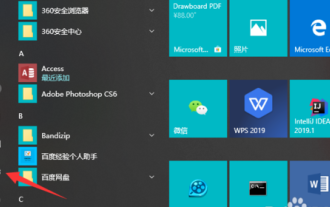 L'ordinateur Win10 sera-t-il déconnecté d'Internet après la mise en veille prolongée ?
Feb 11, 2024 pm 07:09 PM
L'ordinateur Win10 sera-t-il déconnecté d'Internet après la mise en veille prolongée ?
Feb 11, 2024 pm 07:09 PM
[Réseau Minnan] Si le système Win10 n'est pas utilisé pendant une longue période, l'ordinateur se mettra automatiquement en veille prolongée. Après la mise en veille prolongée, il se déconnectera généralement automatiquement d'Internet. Lorsque vous utilisez l'ordinateur, vous ne pourrez pas vous connecter à Internet. Internet. Comment résoudre ce phénomène ? Jetons ensuite un coup d'œil au didacticiel 2019 sur la façon de configurer l'ordinateur pour qu'il mette en veille prolongée et se connecte en permanence à Internet dans Win10. J'espère que vous l'aimerez. Tutoriel de mise en veille prolongée de l'ordinateur Win10 2019 Après avoir accédé au bureau de l'ordinateur, cliquez sur le bouton Win dans le coin inférieur gauche et cliquez sur Paramètres. Après être entré dans le panneau de configuration, nous cliquons sur "Système". Dans le menu de gauche, nous verrons qu'il y a un "Alimentation et veille", on clique dessus. A ce moment, nous voyons qu'il y a un module "écran" et "alimentation", car l'éditeur fait une démonstration du portable. Il suffit de combiner ces modules
 Comment résoudre le problème selon lequel Win10 ne peut pas se réveiller après l'hibernation
Jun 29, 2023 pm 12:26 PM
Comment résoudre le problème selon lequel Win10 ne peut pas se réveiller après l'hibernation
Jun 29, 2023 pm 12:26 PM
Comment résoudre le problème selon lequel Win10 ne peut pas se réveiller après l'hibernation ? Lorsque nous n'utilisons pas l'ordinateur, l'ordinateur passe automatiquement en mode veille, protégeant ainsi notre équipement. Cependant, certains amis ont signalé que lors de l'utilisation récente du système Win10, ils se mettaient en veille mais ne pouvaient pas se réveiller et qu'il n'y avait aucun moyen de le faire fonctionner. Comment résoudre cette situation ? L'éditeur ci-dessous a compilé un tutoriel sur la façon de résoudre le problème de l'incapacité de Win10 à se réveiller après l'hibernation. Si vous êtes intéressé, suivez l'éditeur pour jeter un œil ci-dessous ! Il existe généralement trois raisons pour lesquelles l'ordinateur ne peut pas se réveiller après la mise en veille prolongée : Premièrement : le matériel du système est incompatible et n'est pas pris en charge. Deuxièmement : cela est dû aux paramètres du système. Troisièmement : cela est dû au fait que le réveil hybride n'est pas configuré. Solution 1 : saisissez cmd dans la boîte de dialogue [Exécuter] du menu Démarrer pour accéder à l'invite de commande.
 Comment activer le mode veille dans Win11
Jan 08, 2024 pm 02:45 PM
Comment activer le mode veille dans Win11
Jan 08, 2024 pm 02:45 PM
Lorsque nous quittons l'ordinateur pendant une longue période mais que nous ne voulons pas l'éteindre, nous pouvons mettre l'ordinateur en mode veille. Cependant, après la mise à jour de Win11, nous ne trouvons pas comment activer le mode veille de Win11. , il suffit de l'activer dans le panneau de configuration. Comment activer le mode hibernation dans win11 Méthode 1 : utilisez le menu Démarrer pour cliquer sur le menu Démarrer du bas, puis cliquez sur le bouton d'alimentation pour y mettre en veille prolongée. Méthode 2 : utiliser le menu utilisateur avancé 1. Recherchez et ouvrez « Panneau de configuration » dans la zone de recherche sur le bureau, cliquez sur l'option « Matériel et audio », puis cliquez sur « Modifier l'action du bouton d'alimentation » sous Options d'alimentation. 2. Après avoir entré, cliquez sur « Modifier les paramètres actuellement indisponibles », puis cochez « Hibernation » et enregistrez pour exécuter la fonction d'hibernation. Méthode 3 : instructions
 Pourquoi les processus sous Linux dorment-ils ?
Mar 20, 2024 pm 02:09 PM
Pourquoi les processus sous Linux dorment-ils ?
Mar 20, 2024 pm 02:09 PM
Pourquoi les processus sous Linux dorment-ils ? Dans le système d'exploitation Linux, un processus peut devenir inactif pour diverses raisons et conditions. Lorsqu'un processus est dans un état dormant, cela signifie qu'il est temporairement suspendu et ne peut pas poursuivre son exécution tant que certaines conditions ne sont pas remplies avant de pouvoir être réveillé pour poursuivre son exécution. Ensuite, nous présenterons en détail plusieurs situations courantes lorsqu'un processus entre en veille prolongée sous Linux et les illustrerons avec des exemples de code spécifiques. En attente de la fin des E/S : lorsqu'un processus lance une opération d'E/S (telle que la lecture
 Quelle est la différence entre l'hibernation et le sommeil de Windows
Mar 12, 2024 pm 04:08 PM
Quelle est la différence entre l'hibernation et le sommeil de Windows
Mar 12, 2024 pm 04:08 PM
Différences : 1. L'hibernation équivaut à peu près à l'arrêt, tandis que la veille maintient l'appareil sous tension ; 2. Le logiciel cessera de fonctionner pendant l'hibernation, mais pas la veille. 3. L'hibernation n'est généralement disponible que sur les ordinateurs portables, tandis que la veille est disponible sur les ordinateurs portables. presque tous les ordinateurs. ; 4. L'hibernation n'est généralement disponible que sur les ordinateurs portables, tandis que la veille est disponible sur presque tous les ordinateurs. 5. En termes d'effet d'économie d'énergie, l'effet d'économie d'énergie de l'hibernation de Windows est meilleur que celui de la veille ; . En termes de scénarios d'utilisation, la mise en veille convient pour quitter l'ordinateur pendant une courte période, et l'hibernation doit être utilisée lorsque l'ordinateur n'est pas utilisé pendant une longue période mais doit être démarré rapidement.
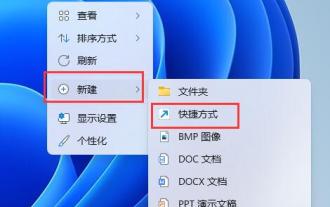 Présentation des touches de raccourci de win11 pour passer en mode hibernation
Dec 30, 2023 pm 06:49 PM
Présentation des touches de raccourci de win11 pour passer en mode hibernation
Dec 30, 2023 pm 06:49 PM
Si nous maîtrisons la touche de raccourci d'hibernation, nous pouvons rapidement mettre l'ordinateur en hibernation. Nous n'avons plus besoin de cliquer manuellement sur l'hibernation, ce qui est très pratique. Alors, quelle est la touche de raccourci pour l'hibernation sous Win11 ? manuellement. Introduction aux touches de raccourci pour l'hibernation win11 : 1. Accédez d'abord au bureau et cliquez avec le bouton droit sur l'espace vide. 2. Déplacez la souris sur "Nouveau" et cliquez sur "Raccourci" 3. Entrez "rundll32.exepowrprof.dll,SetSuspendStateHibernate" dans la position de l'icône et cliquez sur "Page suivante" 4. Nommez ensuite le raccourci et cliquez sur "Terminer" "5. Cliquez ensuite avec le bouton droit sur le fichier et cliquez sur "Propriétés". 6. Recherchez "Touches de raccourci", cliquez sur la boîte de dialogue à droite, puis cliquez sur
 Quelle est la différence entre l'hibernation et le sommeil de l'ordinateur ?
Sep 01, 2023 am 09:41 AM
Quelle est la différence entre l'hibernation et le sommeil de l'ordinateur ?
Sep 01, 2023 am 09:41 AM
La différence entre l'hibernation et le sommeil de l'ordinateur est la suivante : 1. L'hibernation enregistrera l'état de fonctionnement actuel sur le disque dur et éteindra tous les périphériques matériels, tandis que le sommeil est un état similaire à l'hibernation et l'ordinateur enregistrera l'état de fonctionnement actuel sur le disque dur. disque, et éteignez la plupart des périphériques matériels ; 2. La consommation d'énergie en état d'hibernation est très faible, tandis que la consommation d'énergie en état de sommeil cérébral est relativement élevée. 3. La récupération des performances des ordinateurs en hibernation est lente, tandis que la consommation d'énergie est faible. la récupération des performances des ordinateurs en veille est rapide ; 4. , La mise en veille prolongée est entrée à partir du menu "Démarrer", sélectionnez l'option "Veille prolongée", et la mise en veille est entrée à partir du menu "Démarrer", sélectionnez l'option "Veille".
 Analyser pourquoi les processus Linux doivent dormir ?
Mar 20, 2024 pm 09:51 PM
Analyser pourquoi les processus Linux doivent dormir ?
Mar 20, 2024 pm 09:51 PM
Pourquoi un processus Linux doit-il dormir ? Linux est un système d'exploitation multitâche qui prend en charge plusieurs processus exécutés en même temps. Sous Linux, un processus a trois états : l'état en cours d'exécution, l'état prêt et l'état bloqué. Parmi eux, l’état de blocage est également appelé état dormant, qui fait référence à l’état dans lequel le processus s’arrête temporairement car il attend qu’un événement se produise. Afin d'utiliser efficacement les ressources informatiques, les processus Linux doivent entrer dans un état dormant dans certaines circonstances. En attente de la fin de l'opération d'E/S : lorsque le processus doit effectuer des opérations d'E/S, telles que la lecture de fichiers, les communications réseau, etc., le processus est





